
【istock】報酬の確認方法。Deep Metaの使い方。
こんにちは、ハナコストックです。
iStockの報酬の確認の仕方が本当にわかりずらい。
一体、今どれぐらいの売り上げがあるのか分からないので、確認方法をこちらの記事にまとめておきます。
では早速、いってみましょう!
ロイヤリティ画面で確認する方法
メイン画面の「ロイヤリティ」を選択します。

すると、各項目のグラフが出てきます。
対象月を確認したい月「2023年12月」とか選択して、グラフにカーソルを合わせるとその月の合計額が出てきます。
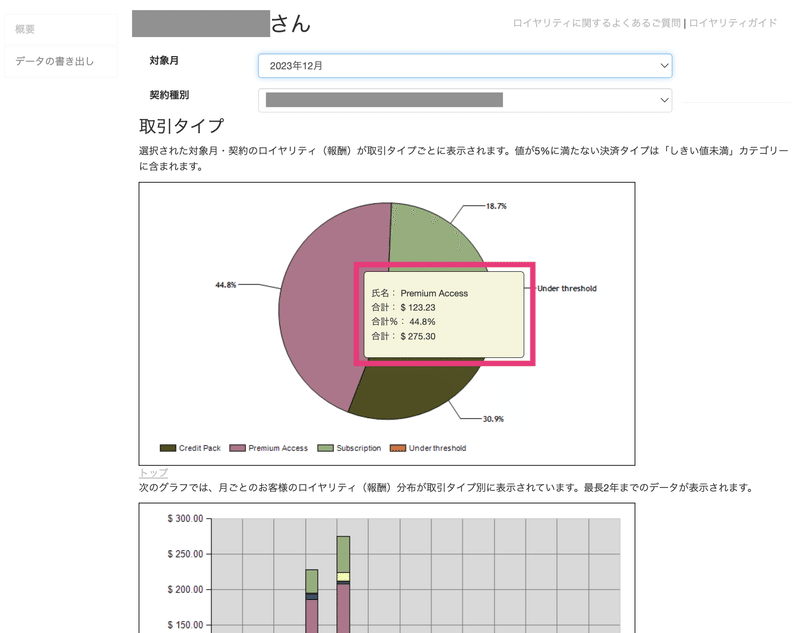
Meta Dateで確認する方法
上記の方法ではその月だけの情報しかわからないので、トータルで今どれぐらい売り上げているのか統計が知りたい場合は、Meta Dateで確認します。
テキストデータをダウンロード
Meta Dateに報酬額をインポートするためのデータをダウンロードします。
ロイヤリティの中の、グラフ左横にある『データの書き出し』を選択します。

すると、以下の画面になりますので、

ステートメントのタイプ:毎月
ステートメント月:データを取得したい年月
契約種別:すべての契約
ファイルの種類:真ん中のTXTを選択
そして「ファイルのダウンロード」をクリックします。
データを取得したい年月がたくさんある場合はその分の、TXTデータをダウンロードしておきます。
この、ダウンロードしたTXTデータはこのままでは、なんのこっちゃかわかりませんが、この後Deep Metaにインポートする時に使用します。
Deep Metaをインストール
Deep Metaは報酬の受取方法の設定を済ませると、istock(getty)からメールでダウローダーが送られてきます。
まだの方はサイトからもダウンロードできます。

Deep Metaをインストールして開くと以下の画面が出てくるので、LanguageとCountryを日本仕様にしておきます。
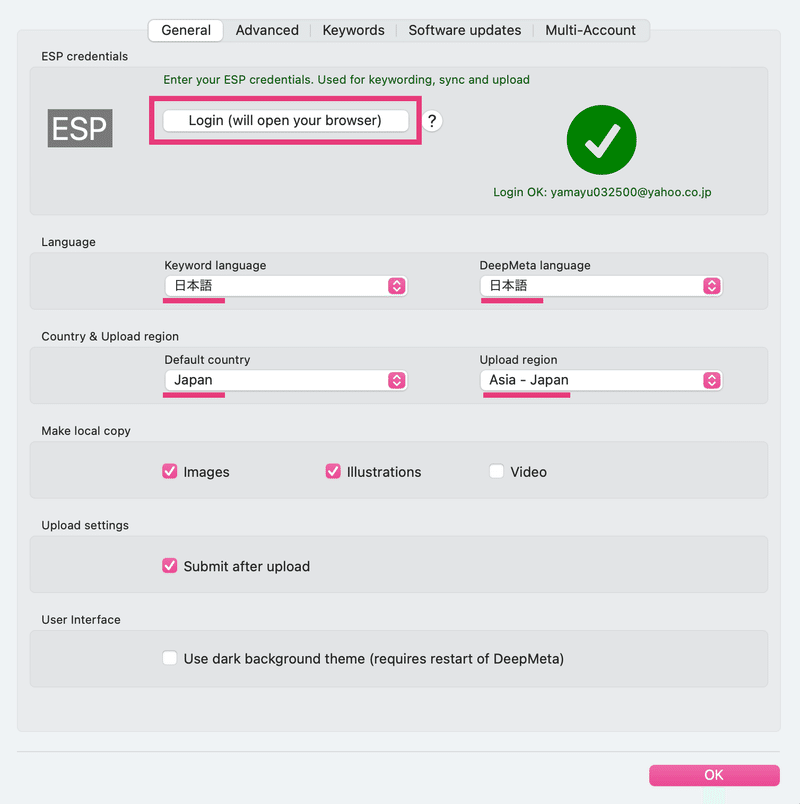
「Login(will open your browser)」をクリックすると、ユーザー名とパスワードを入力する画面が出てきます。
ログイン中だと自動的に入力された画面が出てくるので「認証」をクリックします。
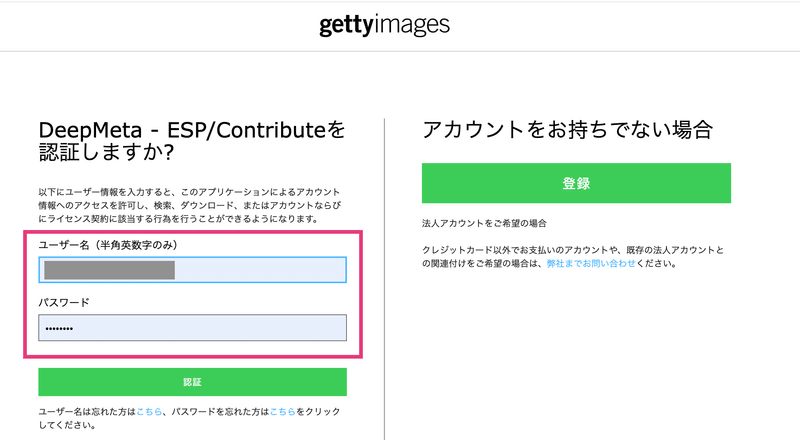
正常にログインできましたという画面が出てくるので、DeepMataに戻ります。

DeepMataにデータをインポートする
DeepMataの左の項目の「明細」をクリックして「インポート」を選択して、先ほどダウンロードしたTXTデータを選択します。
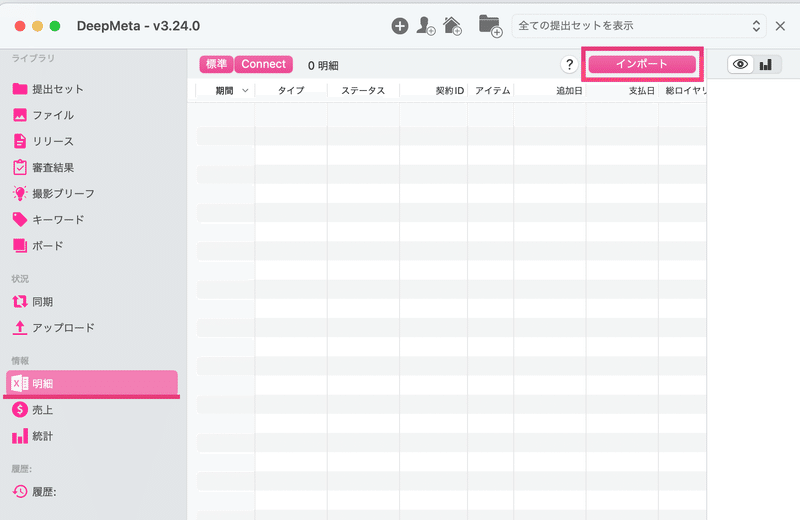
すると、インポートした月の明細が表示されます。
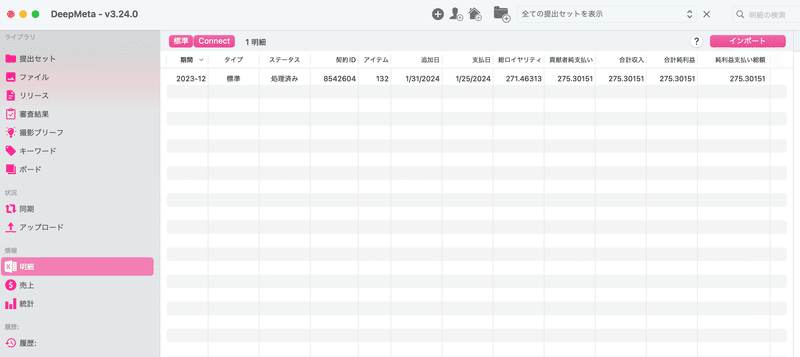
この表の「合計収入」が実際に受け取れるその月の売上金額となります。

取得したい年月分のデータをインポートしていくと、これまでの全データの一覧を見ることができます。

見ることができるようになったところで、
面倒くさいですよね…
Googleのスプレッドシートで合計額を割り出す方法
何ヶ月分かの金額がわかったところで、これを計算機で合計額を計算するのは大変なので、Googleのスプレッドシートにコピペして合計金額を計算する方法を紹介します。
ブラウザでGoogleドライブを開いて「新規」「Googleスプレッドシート」を選択して、スプレッドシートを作成します。


Meta Dateの数値をコピーして、
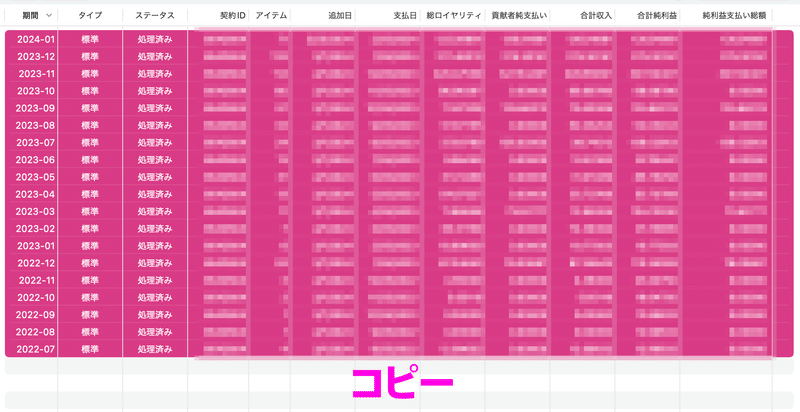
スプレッドシートにペーストします。
右から3番目の「I(アイ)列」が「合計収入」の金額になります。
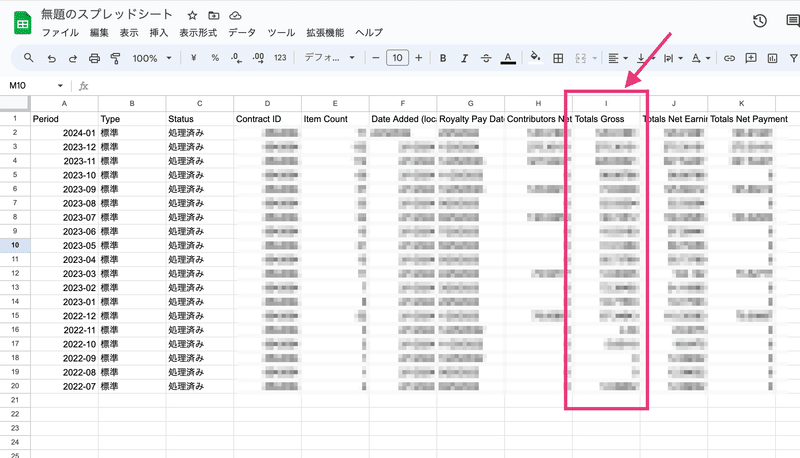
1ヶ月の収入の合計を計算するには、「I」列を合計します。

I列の一番下の行に「=sum(I2:I*)」と計算式を入力して、合計を計算します。
(*はデータのある最下行の行数を入れてください。例では「20」)
この合計金額の下3桁が四捨五入された額が、実際の受け取り金額として入金されます。
この記事が気に入ったらサポートをしてみませんか?
